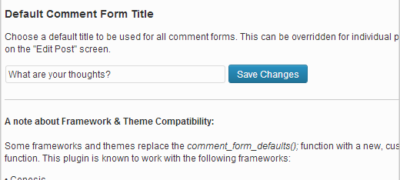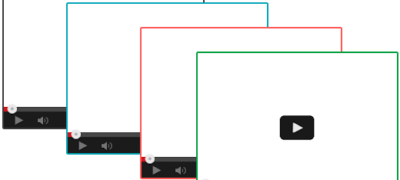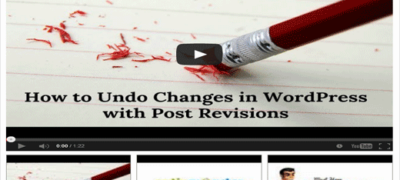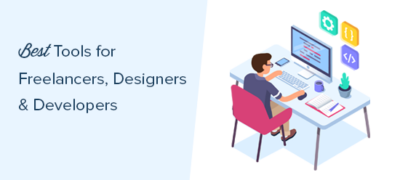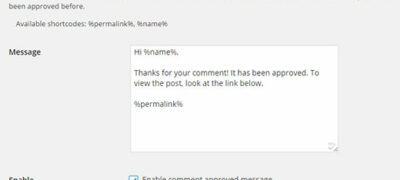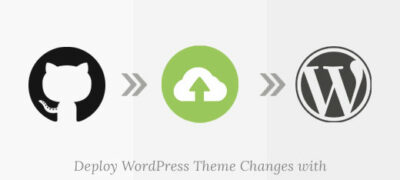评论是增加用户在您网站上的参与度的好方法。但是,如何让人们对…
测验是增加用户在您网站上的参与度的一种有趣方式。您可以将它们用于教育目的,也可以用于创建BuzzFeed等病毒内容以及其他内容,以获得更多的社交分享。
测验基本上是在线表格,用于收集用户输入,计算响应并显示结果。
在本文中,我们将向您展示如何轻松地在WordPress中创建测验。
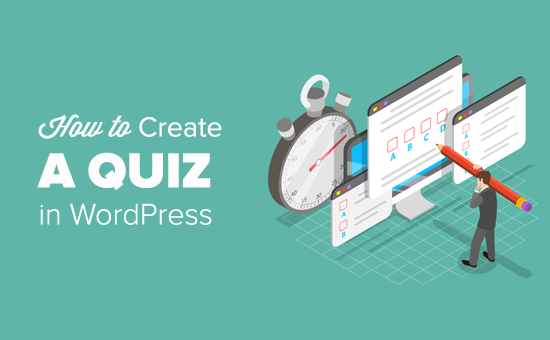
为什么要向您的WordPress网站添加测验?
小测验既有趣又高度参与。由于它们的交互性质,用户发现它们比其他类型的表单更有价值。
自互联网诞生之初,营销人员就一直使用测验来产生潜在客户。
在许多情况下,测验可以帮助您吸引观众的兴趣,收集数据并向您的站点添加交互式功能。
- 病毒测验可以帮助您从社交媒体获得更多流量。BuzzFeed可能是病毒测验中最受欢迎的示例
- 在线课程附带的教育测验
- 进行测验以评估客户需求并向他们推荐解决方案。
- 需要用户注册您的电子邮件通讯的测验
- 和更多…
话虽如此,让我们继续前进,看看如何在WordPress中轻松创建测验。
使用强大的表单创建WordPress测验
俗话说,可能有一个插件。您可以找到许多WordPress插件来进行测验,但是选择最好的WordPress插件始终是您的责任。
为了创建本教程,我们尝试了最好的WordPress测验插件,并选择了Formidable Forms插件作为针对WordPress的最佳解决方案。
强大的表单是市场上最先进的WordPress表单插件。它带有一个简单但功能强大的拖放表单生成器,可帮助您超越仅联系表单。
使用其强大的界面,您可以轻松创建测验,调查,计算器,注册表格等高级表格。
强大的Forms插件附带了Quiz Maker插件,用于在WordPress中创建测验。它使您可以轻松构建测验并将其显示在您的网站上。
让我们一步一步看一下如何做到这一点。
第1步:安装强大的表单和Quiz Maker插件
您需要做的第一件事是安装并激活Formidable Forms插件。要创建测验,您至少需要购买他们的“商业”计划,其中包括测验制作器插件。
有关详细说明,请查看有关如何在WordPress中安装插件的分步指南。
接下来,您将需要安装Quiz Maker插件。转到“ 强大»附加组件”,导航至Quiz Maker附加组件,然后单击“ 安装”按钮。
它将在几秒钟内安装插件,并将插件显示为“活动”。
而已!
现在,您都准备开始使用“强大的表单”来构建测验。
第2步:使用强大的测验工具创建WordPress测验
现在,您已经安装了“强大的表单测验Maker”,可以开始创建第一个WordPress测验了。
从WordPress仪表板导航至“ 强大»表单”,然后单击“添加新”按钮。
接下来,您将看到使用强大表单创建表单的不同方法。您可以以空白表单开头,使用表单模板或从XML文件导入。在我们的指南中,我们将向您展示如何以空白表格开始。
首先单击“使用空白表格创建”按钮。接下来,您将看到插件的表单构建界面。
如上面的屏幕快照所示,您将看到创建表单的主要3个步骤。首先,命名测验。第二,将字段添加到您的窗体。第三,保存您的表格。
测验可用于不同目的,包括满意度测验,性格测验,市场研究,知识测验等。
根据测验类型,您可能需要不同类型的字段。我们建议在创建测验之前准备好您的问题和答案的列表。
在本指南中,我们将向您展示如何创建一个简单的WordPress知识测试测验,其中包括不同的字段,包括单个响应的“文本”字段以及多响应的“下拉”和“单选按钮”。
让我们从测验表单的名称开始。然后,您可以通过简单地单击或拖动右侧的字段来将字段添加到表单中。
在这里,我们为第一个测验问题添加了一个“文本”字段,并用该问题替换了字段标题。
接下来,我们为一个多回答问题添加了一个“ Dropdown”字段。
首先用您的问题替换字段标题。然后,为您的问题添加选项。
同样,您可以在表单中添加更多问题。完成后,将“测验分数”字段添加到表单中。
测验分数字段很重要,因为您可以在其中为测验问题输入正确的答案。只需右键单击“添加条目”链接即可在新标签页中打开。
这样做会在新标签页中打开“条目”页面。
现在,您可以为测验问题输入或选择正确的答案。该插件稍后将根据您在此处的输入来评估用户的输入。
完成后,选中“将此条目设置为测验答案键”旁边的复选框。之后,在“ Entry Key”字段中输入描述性名称,然后单击“ Submit”按钮。
保存输入后,您可以关闭选项卡并返回到表单制作页面。
接下来,您需要点击“创建”按钮。
点击创建按钮后,它将打开表单常规设置。在此页面上,您可以设置表单设置,包括用户填写表单时显示的内容。
您可以查看所有设置,然后进行更改或将其保留为默认设置。
然后,向下滚动到“ 消息”部分以自定义用户完成测验时将收到的消息。
如果您希望随此消息立即向用户显示测验分数,则可以添加包括测验分数字段关键字或字段ID的简码。
您可以在右侧的“字段”面板下找到测验分数字段ID或键。
从屏幕截图中可以看到,本例中的“测验分数”字段ID为[161]。现在,您可以按以下格式向包含此ID或密钥的消息框添加简码:
[161] –用于分数校正。例如:5/10。[161 show = count] –用于正确的答案计数。示例:5.
[161 show = percent] –用于百分比计数。例如:50%
[161 show = grade] –用于字母等级。示例:F。
这是将短代码添加到消息框中的方法。
完成后,单击最后的“更新”按钮。就这样。您已经创建了第一个测验。
步骤3:将测验添加到WordPress网站
现在,您已经成功创建了测验表单,您都可以将其显示在您的网站上。您可以使用“强大表单”小部件轻松地将测验添加到您的站点。
在本教程中,我们将向您展示如何在页面上添加它。
转到页面»从您的仪表板添加新。
首先,您需要添加标题,然后单击“添加块”图标以添加“强大表单”小部件。在“小部件”标签下,您需要单击“可成形表单”小部件。
之后,它将“强大的表单”块添加到您的页面区域。只需单击块中的下拉菜单,然后选择测验表单。
您的测验现在将加载到您的页面上。
现在,您可以继续发布页面了。
而已!您的WordPress外贸网站建设测验是实时的,您的用户可以开始回答问题。
单击提交测验按钮后,用户将看到测验结果的方式。